电脑主板故障及维修方法
电脑主板故障维修方法
1、开机无显示故障

[示例1]:
主板不启动,开机无显示,有内存报警(“嘟”嘟嘟不停)
故障原因:内存报警故障比较常见,主要是内存接触不良造成的。 比如记忆棒不标准化,记忆棒有点薄。 内存插入内存插槽时,有一定的间隙; 逐渐变厚,导致内存接触不良; 内存插槽质量差,内存条的簧片与金手指接触不实等等。
解决方法:打开外壳,用橡皮小心地擦掉内存条的金手指,取出内存条重新插入,并用热熔胶将内存插槽两侧的缝隙填满,防止使用过程中不断氧化。 注意:插拔内存条时,务必拔掉主机或电源线,防止意外烧毁内存。
[示例2]:
主板不启动,开机无显示,显卡有报警声(蜂鸣一长两短)
故障原因:一般是显卡松动或者显卡损坏。
解决方法:打开机箱,重新插入显卡。 检查AGP插槽内是否有小异物,否则显卡无法插到位; 对于使用语音报警的主板,请仔细识别语音提示的内容,然后根据内容解决相应的故障。
如果采取上述措施后仍报该报警,则可能是显卡芯片损坏,应更换或维修显卡。 (检测方法:如果cpu有核显或者主板有vga接口,可以将显示器连接到主板vga接口上,如果正常则说明显卡有问题。)如果听到“开机自检后“嘀”一声,显示正常但无图像,将显卡插到另一块主板上,工作正常,即显卡与主板不兼容,并且应该更换显卡。
[示例3]:
主板不启动,开机无显示,无报警声
故障原因:原因很多,主要有以下几种。
解决方法:将以下原因一一排除。 要求熟悉数字电路和模拟电路,懂得使用万用表,有时还要使用DEBUG卡检查故障。
(1)CPU问题
CPU不通电:用万用表测试CPU周围的3个(或1个)场管和3个(或1个)整流二极管,检查CPU是否损坏。
CPU插座针脚缺失或松动:此类故障表现为不亮或不规则死机。 需要打开CPU插座表面的上盖,仔细观察是否有引脚变形。
CPU插座风扇固定夹断:可考虑其他固定方法。 一般情况下不要更换CPU插座,因为手工焊接容易留下隐患。 对于CPU来说,散热器是通过CPU插座固定的。 如果固定弹簧太紧,拆卸时一定要小心,否则塑料夹会折断,无法固定CPU风扇。
CMOS中设置的CPU频率错误:清除CMOS即可解决。 清除CMOS的跳线一般在主板锂电池附近,其默认位置一般是1、2短接,只要改成2、3短接几秒就可以解决问题。 对于旧主板,如果找不到这个跳线,只需取下电池,等待开机显示进入CMOS设置然后关机,安装电池让CMOS放电即可。
(2)主板扩展槽或扩展卡有问题
由于主板扩展槽或扩展卡有问题,插入显卡、声卡等扩展卡后主板无反应,导致开机无显示。 例如,暴力拆卸AGP显卡,导致AGP插槽破裂,就会造成此类故障。
(3)内存问题
主板无法识别内存、内存损坏、或内存不匹配:有些老主板对内存比较挑剔。 一旦插入主板无法识别的内存,主板就无法启动,有的主板甚至没有故障提示(鸣叫)。 另外,如果插入不同品牌、型号的内存,有时也会造成此类故障。
内存插槽插针断裂或烧毁:有时由于用力过大或安装方法不当,会导致内存插槽中的簧片变形、折断,导致内存插槽报废。 注意:插入或拔出内存条时,请垂直用力,不要左右晃动。 在拔插记忆棒之前,一定要拔掉主机电源,防止使用STR功能时给内存充电,烧录记忆棒。 另外,请勿将内存倒置安装,以免通电后烧毁内存条。 不过现在的主板普遍都有防呆设计,不会插反。
(4)主板BIOS损坏
主板的BIOS存储着重要的硬件数据,同时BIOS也是主板中比较脆弱的部分,极易受到损坏。 一旦损坏,系统将无法运行。
此类故障一般是由于主板BIOS被CIH病毒破坏所致。 一般来说,BIOS被病毒破坏后,硬盘中的所有数据都会丢失。 可以检查硬盘上的数据是否完好,从而判断BIOS是否损坏; 当有DEBUG卡时,还可以通过卡上的BIOS指示灯是否亮来判断。 。 当BIOS的BOOT块没有损坏时,启动后显示屏不亮,PC扬声器会发出蜂鸣声。 ,此时BIOS只能由程序员重写。
也可以插上ISA显卡,检查是否有显示(如有提示,按提示步骤操作即可),如果没有开机画面,可以自己制作一张自动更新BIOS的软盘,然后重新刷新BIOS。 主板BIOS损坏后,软驱根本无法工作。 这时,建议找服务商用写码器将BIOS更新文件写入BIOS中。
(5)CMOS使用的电池有问题
按下电源开关时,硬盘和电源灯亮,CPU风扇转动,但主机不启动。 取下电池后即可正常启动。
(6)主板自动保护锁
有些主板具有自动检测保护功能。 当电源电压异常,或CPU超频、调节电压过高等情况时,会自动锁定并停止工作。 表现为主板不启动。 此时百思特网可以对CMOS进行放电,然后上电启动。 有些主板需要在主板通电的情况下按RESET键解锁。
(7)主板上电容损坏
检查主板上的电容是否冒泡或爆裂。 当电容器因高电压或长时间暴露在百思特网高温下时,会出现气泡或滴液。 此时,电容器的容量会减少或失去容量,电容器将失去滤波功能,从而使所提供的负载电流中的交流成分增加。 ,导致CPU、内存及相关板卡运行不稳定。 很容易死机或者系统不稳定,经常出现蓝屏。
[实施例4]:
主板温控异常,导致开机无显示
华硕P3B-F主板可以监控CPU温度,使用一根2Pin温度监控线,插在CPU插座旁边的JTP针上。 后来在玩游戏的过程中,机器突然蓝屏。 重启后,光驱和硬盘自检完成后显示屏关闭。
故障原因:连接主板的温控线脱落,掉落在主板上,导致主板自动进入保护状态,拒绝开机。 由于现在CPU会产生大量的热量,所以很多主板都提供了严格的温度监控和保护装置。 一般情况下,如果CPU温度过高,或者主板上的温度监控系统出现故障,主板会自动进入保护状态。 拒绝加电启动,或发出报警提示。
解决方法:重新连接温度监测线,然后开机。 注意,当您的主板无法正常启动或报警时,首先应检查主板的温度监控装置是否正常。
2、CMOS故障
[实施例5]:
电脑经常死机,进行CMOS设置时也会死机
故障原因:一般是主板设计散热不好或者主板Cache有问题造成的。
解决办法:如果是主板散热不足引起的故障,死机后可以触摸CPU周围的主板元件,会发现温度很烫。 更换大功率风扇后,死机故障得以解决。
如果是Cache问题引起的,可以进入CMOS设置,禁用Cache。 当然,禁用Cache后,机器速度肯定会受到影响。 如果按照上述方法仍然无法解决故障,则说明主板或CPU有问题,只能更换主板或CPU。
[实施例6]:
CMOS参数丢失,开机后提示“CMOS State Low”。 有时可以启动,但使用一段时间后就死机了。
故障原因:这种现象多是CMOS供电不足造成的。
解决方法:如果是焊接电池,可以用电烙铁重新焊接一块新电池; 如果是纽扣电池,可以直接更换; 如果是芯片电池,可以更换芯片,最好用同型号的芯片更换。
如果更换电池后短时间内出现同样的现象,则很可能是主板漏电。 可以检查主板上的二极管或电容是否损坏,或者通过跳线使用外接电池。
[实施例7]:
CMOS设置无法保存(注意后--查看历史信息:
电脑主板无法保存CMOS的问题及解决办法)
[实施例8]:
主板防病毒未关闭,导致系统无法安装
在安装Win98的初期,屏幕上突然出现一个黑色的矩形区域,好像有什么提示,然后安装就停止了。 调整显示器的亮度和对比度开关也无效。 我用杀毒软件查杀了病毒,但没有发现病毒。
故障原因:这种现象在新购买的主板上比较容易出现,因为默认情况下,新主板的BIOS中的防病毒设置大多是 ,所以会出现类似的故障。
解决办法:仔细阅读主板说明书。 进入CMOS设置程序后,将“BIOS Setup”(BIOS功能设置)中的“Virus”(病毒警告)选项从“”(允许)改为“”(禁止),即可解决问题。
[实施例9]:
主板上的缓存损坏
主板上的Cache损坏,意味着正在运行的软件死机或者根本无法安装软件。
解决方法:可以在CMOS设置中将“Cache”项设置为“”来排除故障。
3.I/O设备运行不正常
[实施例10]:
主板COM口或并口、IDE口故障
故障原因:一般是用户带电插拔相关硬件造成的。
解决办法:可以使用多功能卡代替。 但在更换之前,必须先禁用主板上的COM口和并口。 需要注意的是,有些主板甚至必须禁用IDE端口才可以正常使用。
[实施例11]:
主板上的键盘接口无法使用
连接好键盘并启动自检后,提示“错误”后系统崩溃,拔下键盘,重新插入并正常启动系统,但使用一段时间后键盘没有反应。
故障原因:键盘多次插拔,导致主板上的键盘接口松动。
解决办法:拆下主板,用电烙铁重新焊接。 如果通电插上键盘,主板上的保险丝坏了(主板上标有Fn的那个),换个1欧/0.5瓦的电阻就可以了。
[实施例12]:
主板上集成的显示适配器有故障
有一台长城微电脑,开机就响8声。 确定显示适配器有故障。 打开机箱发现显示适配器集成在主板上,并且没有主板的使用说明书。
故障原因:开机后有数声蜂鸣声,多数是主板内存故障或显示适配器故障造成的。
解决办法:仔细检查主板上的跳线标记,屏蔽主板上的集成显示设备,有些主板需要通过CMOS设置禁用主板上的集成显卡; 然后将好的显卡插入扩展槽。
[实施例13]:
主板上打印机并口损坏
对于486以上的微型机,打印机的并口大多集成在主板上,很容易出现此类故障,导致无法打印。
故障原因:带电插拔打印机信号线最有可能造成主板并口损坏。
解决办法:检查打印机是否支持DOS打印。 在纯DOS状态下,使用DIR>PRN(仅对针式打印机和部分激光、喷墨打印机有效)检查打印是否正常; 查看主板说明书,通过“禁止或允许主板并口功能”相关跳线,设置“屏蔽”主板上的并口功能(或通过CMOS设置屏蔽),然后添加多功能卡到 ISA 扩展槽。
[实施例14]:
主板上的软/硬盘控制器损坏
故障原因:从486开始,大多数主板都集成了软/硬盘控制器,控制器的损坏大多是由热插拔引起的。
处理方法:对于以下情况,分别处理。
(1)如果软盘控制器损坏,可以更改主板上的跳线或CMOS设置,并添加多功能卡来修复。
(2)硬盘控制器坏。 如果连接的硬盘小于528MB,可以添加多功能卡; 如果连接的硬盘大于528MB,则需要更新主板BIOS,或者使用相关软件。
[实施例15]:
IDE接线错误,找不到硬盘
一台40GB主机,复制两个硬盘后,重新连接主硬盘并开机,机器提示找不到任何IDE设备,找不到硬盘,无法进入WinXP。 重启进入CMOS设置程序后,发现检测不到IDE设备,甚至检测不到另一个硬盘。
故障原因:此类故障经常发生。 如果硬盘本身没有损坏,则主板的IDE线连接错误或者IDE口损坏,都可能导致此类故障。 另外,在连接硬盘时,如果不及时更换跳线,也会出现类似的情况。 经查,此情况是IDE接线错误造成的,ATA/100硬盘线的Slave口与硬盘连接。
解决办法:更换为接口。
电脑常见故障的原因及解决方法
电脑使用一段时间后,经常会出现一些故障。 是什么原因造成的以及如何解决? 以下是我精心整理的电脑常见故障的原因及解决方法,仅供参考,希望对大家有所帮助。
1.电脑没有声音
电脑故障原因:
1、音频线没有正确插入相应接口【见方法一】
2、音频线插头太松【见方法二】
3、声卡驱动丢失【见方法3】
4、声卡驱动版本过低【见方法4】
5、内置声卡故障【见方法5】
6、音响系统内部结构损坏【见方法6】
7、音频线损坏【见方法7】
8、主机背面有声音,但插在机箱前面板的音频接口没有声音【见方法8】
解决方案:
方法一:检查两侧音频线接口,纠正音频上不正确的插头位置
解决方案 2:重新拔插音频线
方法三:下载驱动向导并安装,然后检查驱动状态。 如果驱动未完全安装,请重新安装。
方法四:在“驱动精灵”软件中,升级声卡驱动版本
方法五:内置声卡损坏,需要到电脑店维修或检查
方法六:扬声器损坏,请更换新的
方法七:音频线损坏,请更换新的
方法八:如果前面板音频接口良好,则需要设置前面板音频,详见; 解决机箱前面板无声音问题
2、电脑刷卡机
电脑故障原因:
1.电脑上有3个以上正在运行或后台程序【对应1个】
2.启动项过多【对应2】
3、由于硬件问题,机器卡住【对应3】
4.由于系统短时间内未能响应【对应4】
解决方案:
对应一:关闭所有不必要的后台程序
对应2:进入安全软件,比如360安全软件中的设置,关闭不需要的启动项
对应3:大多数情况是机械硬盘有坏道或者固态硬盘有问题。 更换硬盘。
对应4:最好重做一个系统
3、系统运行缓慢
电脑故障:
正常使用电脑时,难免会出现电脑上某些程序运行缓慢的情况,那么我们应该如何处理呢?
电脑故障原因:
1、电脑配置低导致响应慢【对应1】
2、频繁操作电脑导致【对应2】
3、长期未进行防病毒和计算机安全检查【对应3】
4、长期只运行一个软件程序【对应4】
电脑故障排除:
1.更换方法硬件。
2. 等待或对计算机进行杀毒。
3、每周进行2-3次电脑体检,清理系统垃圾。
4、启动“任务管理器”关闭程序,暂停2分钟。
如果你的电脑配置不低,建议重做系统来解决这个问题。
电脑故障的原因
1. 灰尘
可以说灰尘是电脑的第一“害”。 如果不注意清洁和保养,使用一段时间后,机壳内肯定会积上一层灰尘。 一方面会影响机器的散热,同时也可能会腐蚀电脑的元器件或者造成短路,影响电路的正常工作。 严重时会造成短路故障,烧毁电源、主板等部件。
防止灰尘,注意保持电脑环境清洁卫生。 操作电脑时请勿吸烟。 烟雾颗粒会对电脑造成很大的损害。 使用后用防尘罩或布盖住计算机。 定期清除电脑内的灰尘,可以先用吹风机吹掉表面的灰尘,然后用无水酒精洗去表面较多的灰尘。 涂一层薄外套。 清洁显示屏时,请务必先断开电源,然后用擦镜纸从屏幕中心向外擦拭。 如需清洁显示器内部,建议请相关专业人员进行,以免损坏显像管并造成损失。
电脑常见故障维修台式电脑维修上门
2、静电
由于半导体设备对静电非常敏感,电子元件可能会受到静电的影响,导致性能下降和不稳定,甚至芯片击穿,造成各种故障。
防止静电的措施包括:保持室内一定的湿度,防止静电聚集。 电脑外围设备与地线应保持良好的接触。 安装连接器或更换电子元件时,应先用手触摸金属管,释放人体携带的静电荷,然后再进行操作。 操作电脑时不要穿尼龙化纤衣服。
3、温度
如果温度过高,元器件产生的热量无法散发,会使电路的性能恶化,导致机器运行不稳定,严重时会造成硬件损坏,加速计算机元器件的老化; 如果温度太低,会引起凝露和结露现象,导致器件生锈,还会使绝缘材料变硬变脆。
环境温度应保持在15-35℃。 安装空调来调节温度是解决这个问题的最好办法。 其次,注意室内通风,各设备之间保持一定距离,以正常散热; 然后电脑内部的部件,比如CPU,尽量使用散热效果好的风扇。
4、湿度
如果湿度过高,会导致电路板膨胀变形,导致插拔困难; 高温高湿条件还会引起金属生锈、腐蚀,造成漏电、短路等故障。 如果湿度太低,很容易产生静电。 在湿度较低的房间内,人在地板上行走、触摸设备、机械摩擦部件等都会产生静电感应,对机械设备的正常运行产生不利影响。
室内湿度应保持在20%-80%。 梅雨季节要特别注意防水、防潮。 对于长期不用的电脑,应开机一段时间,以排除机内的湿气。
5. 磁场
现在大部分家用电器、手机,包括电脑本身的电源、电线,都会产生磁场。 如果它们靠近显示器,就会产生电磁干扰。 时间一长,显示就会紊乱,出现屏幕抖动、水波纹等现象。 磁场也会对硬盘的数据存储产生较大的影响。
解决电磁干扰问题首先要避开电磁场。 电脑应远离电视机、冰箱、音响等家用电器安装:将电脑及其外部设备的金属外壳接地,起到屏蔽作用。 定期对显示器进行消磁。
6、电源
提供稳定的电压和频率是保证计算机及各种外设稳定运行的基本要求。 瞬时过压对集成电路芯片来说是非常危险的,可能会击穿芯片。 电网频率不稳定会影响电脑磁盘驱动器的正常工作。电脑突然断电会导致内存中程序和数据丢失、磁头损坏
磁盘盘片损坏且有划痕。
电脑电源应使用专用线路,不要与其他大功率电器一起使用。 配备不间断电源UPS是一个不错的选择。 UPS具有稳频、稳压等抗干扰能力,对于保护计算机将会起到很好的作用。
7. 振动
振动对硬盘的危害最大。 当硬盘高速旋转时,振动会损坏或划伤磁头和盘面,使数据无法正常读写,甚至对硬盘造成严重损坏。 振动还会使焊接在主板上不牢固的元件脱焊,也会使主板和各插卡松动:
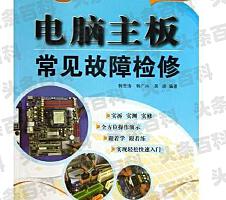
防止震动的方法是:购买坚固的电脑桌; 拆装电脑时,必须将其放置在平稳的地方。 单位内,今后需要改造网线布局和扩容的机房建议采用可拆卸地板,以方便布线,减少因移动电脑而造成的故障。
8、有害气体
大气中存在冶炼、化工等行业排放的各种腐蚀性、导电性气体和有害气体。 例如二氧化氮、一氧化碳、硫化氢等,这些气体对机械设备有腐蚀作用。 因此,机房应远离有害化学气体,靠近化工厂的机房应有空气过滤设备。
9. 元件质量
由于生产计算机硬件的厂家众多,产品质量参差不齐。 计算机依靠硬件的整体配合才能发挥其作用。 如果其中一个组件出现问题,可能会导致计算机无法正常工作:
10. 兼容性因素
由于电脑中的硬件较多,且厂家也不尽相同,很有可能会出现不兼容的问题。 如果存在兼容性问题,将会影响计算机的正常运行,并导致死机等严重故障。
11.计算机病毒
计算机病毒是一种恶意程序代码。 如果计算机感染了病毒,至少会降低运行效率,并且会破坏硬盘中的数据甚至破坏硬件,造成严重的损失。
12.人为因素
不良的使用习惯和错误的操作也是造成电脑故障的一个原因。
扩展:计算机常见故障类型
硬件故障是指主机及外围设备硬件物理损坏而导致的故障;
(1)电源故障:系统及部件不通电,或仅部分通电;
(2)元件、芯片故障:元件、芯片失效、松动、接触不良、脱落、或因温度过高而不能正常工作;
(3)跳线及开关故障:系统各元件及印制板上的跳线断开、连接错误、开关设置错误等,构成系统配置异常;
(4)连接和连接器故障:计算机外部与计算机内部各部件之间的连接电缆或连接器松动、脱落,或连接不正确;
(5)元件故障;
(6)系统硬件兼容性故障:涉及到各个硬件部件和各种计算机芯片是否能够相互配合,工作速度、频率、温度等方面是否能够保持一致。
系统错误
操作系统是计算机上必须安装的综合管理软件。 它控制所有其他工具软件的安装和运行,并驱动硬件正常工作。 如果操作系统出现故障,会导致各种工具软件或硬件运行异常;
(1) 无法启动或关闭操作系统;
(2)安装操作系统失败:
(3)系统故障;
(4)申请失败。
软件故障
软件故障是指相关设置或软件操作出现故障,导致计算机无法正常工作;
(1)因软件与系统不兼容、软件版本与运行环境配置不兼容而导致无法运行、系统崩溃、某些文件被更改、丢失等故障;
(2) 软件冲突导致的故障;
(3) 误操作引起的故障;
(4) 计算机病毒引起的故障;
(5) 系统配置错误引起的故障。
网络故障
网络故障主要是指设计的局域网、宽带网络等网络环境的故障;
(1)网络设备故障;
(2)网络设置失败;
(3)宽带连接失败;
电脑常见的几种故障排除方法
电脑是最流行的数字设备之一,大多数网民家里都有它。 既然是数码设备,在日常使用中难免会出现一些问题。 那么电脑出现故障该如何处理呢? 下面就和我一起看看几种常见的电脑故障排除方法吧。
1、最基本的常识:电源是否正常连接
这是一个常识问题。 当显示器或主机不显示时,不用担心,先检查显示器或主机的电源是否插入。
2. 滥用COMS设置
当启动计算机时,由于误操作而进入COMS,如果不小心进行了一系列错误的设置,计算机就会出现各种错误。
3.你需要学习的3种启动方法
当电脑无法开机时,很多网友会不断尝试按电源键来开机。 其中,启动计算机的方式不止一种。 一般有U盘和CD。 当遇到电脑无法启动时,可以进入COMS进行设置,然后保存退出再试。
4.启动安全模式
当电脑无法启动时,也可以尝试进入安全模式来解决问题(每个系统版本的启动方法不同,可以自行百度)。 排除也更有效。
5.更换硬件
最简单的方法之一就是打开电脑机箱,然后一一更换硬件进行检查。 当然,首先你得有相关的配件。
6. 系统恢复
每个计算机品牌都有自己的系统还原设置。 因此,当你的电脑出现故障而你又不知道原因时,可以尝试恢复系统。 在此之前,您需要了解您所使用的电脑品牌的系统还原方法。
7. 需要检查的硬件
一般来说,内存条、电源、数据线、硬盘、显卡是最容易出现问题的。 因此,在排除故障的过程中,应重点关注这些配件。
8、不要轻易修复硬盘和内存故障
这两个硬件一旦出现问题,修复后可能可以正常运行,但修复后也可能继续出现问题甚至损坏。 所以,如果经济允许的话,不建议对这两个硬件进行维修,而是直接更换新的。
9. 放电
关键时刻,拔出主板电池放电或者干脆拔掉,然后进行故障排除,也许会得到更意想不到的结果。
10.重装系统
不用说,很多网友肯定都尝试过这种方法,简单粗暴。 所以,如果你是一个电脑新手,上面提到的一些技巧又懒得去做的话,你可以直接尝试这个方法来解决!
电脑故障修复方法
计算机,俗称计算机,是一种用于高速计算的现代电子计算机器。 它可以进行数值计算、逻辑计算,并具有存储和记忆功能。 它是一种能按照程序运行、自动高速处理海量数据的现代智能电子设备。 以下是我为您整理的电脑故障维修方法,欢迎阅读,希望您会喜欢。
电脑常见故障有哪些
电脑故障排除百科,收集了主板、显卡、内存、CPU、硬盘、声卡、网卡、显示器、键盘鼠标等各种硬件的常见故障及维修技巧。
1、主板常见故障维修
主板是整个电脑的关键部件,在电脑中起着至关重要的作用。 如果主板出现故障,将会影响整个PC系统的工作。 那么,主板在使用过程中最常见的故障有哪些呢?
主板常见故障一:开机无显示
主板常见故障二:CMOS设置无法保存
主板常见故障三:安装主板驱动后死机或光盘读取缓慢。
主板常见故障四:安装或启动时鼠标不可用
主板常见故障五:电脑频繁死机,设置CMOS时也会死机
主板常见故障六:主板COM口或并口、IDE口故障
二、显卡常见故障维修
显卡常见故障一:开机无显示
显卡常见故障二:显示花屏、字迹不清
显卡常见故障三:颜色显示不正常,故障原因:
显卡常见故障四:死机
显卡常见故障五:屏幕出现异常杂音或图案
常见故障六:显卡驱动丢失详细信息:
三、声卡常见故障维修
声卡常见故障1:声卡无声。
声卡常见故障二:声卡噪音过大。
声卡常见故障三:声卡无法“即插即用”
1.尝试使用新的驱动程序或替换程序。
2、最麻烦的问题是,当检测到即插即用设备时,它会主动选择为你安装驱动程序。 该驱动程序无法使用。
3. 不支持PnP声卡的安装。
声卡常见故障四:播放CD时没有声音
1. 完全沉默……
2. 只有一个通道发出声音...
声卡常见故障五:PCI声卡爆音
一般是因为PCI显卡在PCI总线上硬盘读写、鼠标移动等操作时使用了技术放大背景噪音。解决方法:关闭PCI显卡功能,更换更换AGP显卡,并更换插槽中的PCI声卡。
声卡常见故障六:无法正常录音
首先检查麦克风是否误插到其他插孔。
声卡常见故障七:无法播放Wav音乐、Midi音乐
无法播放Wav音乐的现象比较少见,往往是因为“多媒体”→“设备”下有多个“音频设备”,禁用一个即可; 如果MIDI文件无法播放,可能有以下三种可能。
1、早期的ISA声卡可能由于16位模式和32位模式不兼容,导致MIDI播放异常。 应该通过安装软件来解决
2、当今流行的PCI声卡大多采用波表合成技术。 如果MIDI部分无法播放声音,可能是因为您没有加载合适的波表声音库。
3. 音量控制中的MIDI通道设置为静音模式。
声卡常见故障8:WIN98下PCI声卡不能正常使用。 详细信息请参见:
四、内存常见故障维修
内存是计算机中最重要的配件之一。 其作用是毋庸置疑的。 那么内存最常见的故障有哪些呢?
内存常见故障一:开机无显示
此类故障一般是由于内存条与主板内存插槽接触不良造成的。
内存常见故障二:注册表经常无故损坏,提示用户恢复
这种故障一般是内存条质量不好造成的,很难修复,唯一的办法就是更换。
内存常见故障三:经常自动进入安全模式
此类故障一般是由于主板与内存条不兼容或者内存条质量不好造成的。
常见故障四:随机死机
此类故障一般是由于使用了几根不同芯片的内存条,并且由于每根内存条的速度不同而产生时间差,从而导致死机。
内存常见故障五:内存增加后,系统资源减少
这种现象一般是由于主板和内存不兼容造成的。
内存常见故障六:运行某些软件时经常出现内存不足的提示
这种现象一般是系统盘剩余空间不足造成的,可以删除一些无用的文件。
内存常见故障七:从硬盘启动安装检测磁盘空间时,系统提示内存不足
此类故障一般是由于用户将.exe文件添加到.sys文件中,只要将其拦截即可解决问题。 详细信息请参见:
五、光盘常见故障维修
光驱是计算机硬件中寿命最短的配件之一。 其实,很多废弃的光驱只要稍加修复,还是有很大的使用价值的。 这往往不需要任何先进的无线电专业知识,也不需要使用过于复杂的维修工具和材料。 只要您仔细观察故障现象,并按照下面的一些排除方法,相信您的旧光驱仍能恢复昔日的“风采”。
光驱常见故障一:光驱工作时硬盘灯一直闪烁
常见故障二:在环境下操作光驱时,显示“32磁盘访问失败”,然后死机
光驱常见故障三:光驱无法正常读盘,屏幕显示:“驱动器X中无盘,请插入盘并重试”,或“:NOT”
光驱常见故障四:使用光驱时出现读写错误或无盘提示
光驱常见故障五:播放电影VCD时,画面暂停或断线
光驱常见故障六:光驱读取数据时,有时无法读取,且读盘时间变长
光驱常见故障七:开机无法检测到光驱或检测不到光驱。 详细信息请参见:
六、鼠标常见故障维修
鼠标的故障分析和维修都比较简单。 大部分故障是接口或按钮接触不良、断线、机械定位系统脏污等。 少数故障是鼠标内部元件或电路,主要存在于一些劣质产品中,特别是发光二极管和IC电路损坏。
鼠标常见故障一:找不到鼠标
1、鼠标彻底损坏,需要更换新的。
2、鼠标与主机连接的串口或PS/2口接触不良。 小心连接电线后,重新启动计算机。
3、主板上的串口或PS/2口损坏,这种情况很少见。 如果是这种情况,则必须更换主板或使用多功能卡上的串口。
4、鼠标线接触不良,这是最常见的...
常见故障二:鼠标可以显示,但不能移动
鼠标常见故障三:鼠标按键失灵
七、键盘常见故障维修
常见故障一:按键不起作用。
键盘常见故障二:部分字符无法输入。
键盘常见故障三:如果有多个按键既不在同一列也不在同一行,则无法输入。
常见键盘故障四:键盘输入与屏幕显示字符不一致。
此类故障可能是由于电路板短路引起的。 当您按下该键时,它会显示为同一列中的其他字符。 这时可以用万用表或示波器进行测量,确定故障点后再进行修复。
常见故障五:按键产生一串各种字符,或者按键时字符随机跳转。
八、Modem常见故障维修
Modem键盘常见故障1:56K Modem无法升级到56K。 这个问题可以从以下几个方面来考虑:
1、实际最高速度只能达到53K左右。 考虑到各种影响,最高速度一般在45-53K之间。
2、电话线对Modem的传输速度影响很大。 如果电话线质量不好,线电压不稳定,56K Modem
小于56K; 另外,使用扩展程序上网也会影响上网速度。
3. 未安装正确的驱动程序。
4. 与ISP使用的协议不同,只有当您的Modem和ISP使用相同的协议时,Modem才会达到56K标准。
排除以上原因,你的速度还是比53K低很多,这是你的Modem硬件问题,你可以考虑更换或者送修。
调制解调器常见故障2:调制解调器经常掉线:
调制解调器常见故障三:调制解调器没有拨号音
调制解调器常见故障四:传真速率达不到1百思特网4400
Modem的最大传真速率为14400,而发送传真的速率仅为9600。这是因为大多数传真机的收发速率是
为9600,只有使用14400或33600速率的传真机时,Modem的传真速率才能达到14400。 详细信息请参见:
九、打印机常见故障维修
在办公室中,喷墨打印机是比较常用的一种设备。 喷墨打印机经常由于使用、维护、操作不当等原因而出现一些故障。 如何解决是用户关心的问题。 下面我们就总结一下日常工作中常见的故障及处理方法,希望对大家有所帮助。
打印机常见故障一:打印时墨水稀少,字迹无法辨认。 大部分故障是由于打印机长期故障或其他原因造成的,导致供墨系统发生障碍或喷嘴堵塞。
打印机常见故障二:更换新墨盒后,开机时面板上“墨水耗尽”灯亮
解决方法:打开电源,将打印头移至墨盒更换位置。 安装墨盒后,让打印机加注墨水。 灌墨过程结束后,故障排除。
打印机常见故障三:喷头软塞的处理
常见故障四:打印机泵头清洗故障排除
打印机常见故障五:墨线正常,但打印精度明显变差。
打印机常见故障六:行走小车错位会面的处理详见:
10.显示屏常见故障维修
显示器使用时间长了,各种小问题就会随之而来。 专家认为,解决这些小问题其实很简单,一双眼睛就能看出故障。
显示器常见故障1:电脑刚开机时,显示器屏幕抖动得很厉害,有时甚至看不清图标和文字,但一两分钟后又恢复正常。
显示器常见故障二:电脑开机后,显示器只闻其声不见其图,且一片漆黑。 屏幕需要几分钟时间才会出现。
显示器常见故障三:显示器屏幕上总有挥之不去的干扰杂乱或线条,扬声器中有烦人的噪音。
这种现象多是由于电源的抗干扰能力差造成的。 如果懒得动手,可以更换新的电源。 如果你有足够的动手能力,也可以尝试自己更换电源中的滤波电容,往往可以奏效; 如果效果不明显,可以一起更换开关管。具体参见:电脑显示器不亮
十一、记录仪常见故障维修
刻录机常见故障一:安装刻录机后,电脑无法启动
燃烧器常见故障二:模拟燃烧成功,实际燃烧失败
刻录机提供的“模拟刻录”和“刻录”命令的区别在于是否发射激光束,其他操作完全相同
刻录机常见故障三:无法复制游戏光盘
刻录机常见故障四:刻录的CD音乐无法正常播放
常见故障五:刻录软件在刻录过程中,有时会出现“”的错误信息
刻录机常见故障六:刻录光盘过程中,经常出现刻录失败的情况
录音机常见故障七:使用录音时无法识别中文目录名详情见:
电脑常见故障及解决方法
在使用电脑的时候,经常会出现一些故障,那么如何处理呢,以下是我为大家整理的电脑常见故障及解决方法,欢迎参考~
电脑常见故障及解决方法
1.电脑没有声音
电脑故障原因:
1、音频线没有正确插入相应接口【见方法一】
2、音频线插头太松【见方法二】
3、声卡驱动丢失【见方法3】
4、声卡驱动版本过低【见方法4】
5、内置声卡故障【见方法5】
6、音响系统内部结构损坏【见方法6】
7、音频线损坏【见方法7】
8、主机背面有声音,但插在机箱前面板的音频接口没有声音【见方法8】
解决方案:
方法一:检查两侧音频线接口,纠正音频上不正确的插头位置
解决方案 2:重新拔插音频线
方法三:下载驱动向导并安装,然后检查驱动状态。 如果驱动未完全安装,请重新安装。
方法四:在“驱动精灵”软件中,升级声卡驱动版本
方法五:内置声卡损坏,需要到电脑店维修或检查
方法六:扬声器损坏,请更换新的
方法七:音频线损坏,请更换新的
方法八:如果前面板音频接口良好,则需要设置前面板音频
2、电脑刷卡机
电脑故障原因:
1.电脑上有3个以上正在运行或后台程序【对应1个】
2.启动项过多【对应2】
3、由于硬件问题,机器卡住【对应3】
4.由于系统短时间内未能响应【对应4】
解决方案:
对应一:关闭所有不必要的后台程序
对应2:进入安全软件,比如360安全软件中的设置,关闭不需要的启动项
对应3:大多数情况是机械硬盘有坏道或者固态硬盘有问题。 更换硬盘。
对应4:最好重做一个系统
4、系统运行缓慢
电脑故障:
正常使用电脑时,难免会出现电脑上某些程序运行缓慢的情况,那么我们应该如何处理呢?
电脑故障原因:
1、电脑配置低导致响应慢【对应1】
2、频繁操作电脑导致【对应2】
3、长期未进行防病毒和计算机安全检查【对应3】
4、长期只运行一个软件程序【对应4】
电脑故障排除:
1.更换方法硬件。
2. 等待或对计算机进行杀毒。
3、每周进行2-3次电脑体检,清理系统垃圾。
4、启动“任务管理器”关闭程序,暂停2分钟。
电脑常见故障及排除方法
电脑常见故障及排除方法第1部分
问:电脑为什么突然关机? 电脑突然关机是什么原因?
答:1、硬件问题导致电脑突然关机,如供电电压不稳定、插座或电源插头接触不良、散热不良、CPU、内存、光驱损坏等; 机箱复位键质量有问题; 如果复位键损坏,有时会在触摸机箱或正常使用电脑时,电脑突然关机等。
2、由于病毒、木马等原因,某些恶搞病毒攻击时,会提示系统将在60秒后自动启动。 或者黑客后门程序远程控制您计算机的所有活动,包括重新启动计算机。
3、定时软件、计划任务导致的电脑突然自动关机。 有些有任务的软件会有自动关闭的选项,你可能不小心勾选了。
4、灰尘过多,散热不良,导致温度过高,自动关机!
问:耳机没有声音?
答:软件和硬件问题都可能导致耳机没有声音。 对于耳机没有声音怎么办的问题,我们首先应该检查耳机是否插入正确的插孔,是否与麦克风插孔混淆。 您可以将耳机插入另一台计算机,看看耳机是否在另一台计算机上正常工作。 如果可以的话主要考虑是电脑设置和驱动有问题(不排除是耳机孔接触问题或者电脑部件问题导致耳机没有声音,但是这个这种情况很少见,很难自己解决,所以我们不讨论)。








